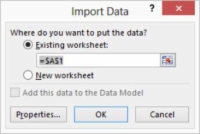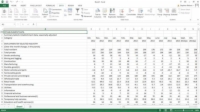Један од најефикаснијих начина за преузимање спољних података у Екцел-у је путем веб упита. Као што знате, ако сте губили време сурфујући Интернетом, Интернет веб локације пружају огромне количине занимљивих података. Често бисте желели да зграбите ове податке и анализирате их на неки начин. И на срећу, Екцел пружа једноставан начин за премештање таквих података са веб странице у Екцел.
Са Екцел алатком за веб упите, све док су подаци које желите да зграбите или анализирате ускладиштени у нечему што изгледа као табела – то јест, у нечему што користи редове и колоне за организовање информација – можете да преузмете информације и поставите га у Екцел радну свеску.
Да бисте извршили веб упит, следите ове кораке:
1 Изаберите команду Нова у менију Датотека да бисте отворили празну радну свеску.
Морате да поставите резултате упита у празан радни лист. Стога би ваш први корак можда требао бити отварање радне свеске са празним радним листом.
Ако треба да уметнете празан радни лист у постојећу радну свеску, кликните на дугме Уметни радни лист. Ово дугме се појављује на доњој ивици радног листа поред картица листова: Схеет1, Схеет2, Схеет3, и тако даље.

2 Реците Екцел-у да желите да покренете веб упит тако што ћете на картици Подаци изабрати команду Гет Ектернал Дата фром веб.
Екцел приказује дијалог Нови веб упит.
3 Отворите веб страницу која садржи табелу из које желите да извучете податке тако што ћете унети њен УРЛ у поље Адреса.
Биро за статистику рада сајта даје тона табеларно информација, тако да ако желите да играте заједно, само напред и посетите њихов сајт и мота около док не пронађете страницу која приказује табелу.
4 Идентификујте табелу кликом на малу жуту стрелицу поред табеле.
Екцел поставља ово мало жуто дугме са стрелицом удесно поред било које табеле коју види на отвореној веб страници. Све што треба да урадите је да кликнете на једно од дугмади да бисте преузели податке на које показује стрелица.
Екцел замењује жуто дугме са стрелицом зеленим дугметом за потврду.
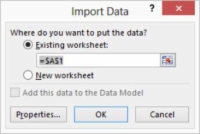
5 Проверите да ли зелено дугме за потврду означава табелу коју желите да увезете, а затим увезите податке табеле кликом на дугме Увези.
Екцел приказује дијалог Увоз података.
6У дијалогу Увоз података реците Екцел-у где да постави увезене веб податке.
Изаберите дугме за избор Постојећи радни лист да бисте поставили податке табеле у постојећи, отворени, празан радни лист. Алтернативно, изаберите радио дугме Нови радни лист да би Екцел поставио податке табеле у ново уметнути празан лист.
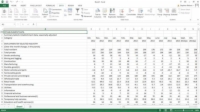
7 Кликните на ОК.
Екцел поставља податке табеле на наведену локацију. Понекад преузимање података табеле може потрајати неколико тренутака. Екцел се бави неким послом да зграби и уреди информације о табели.
Операције веб упита не раде увек глатко. У овом случају, можда ћете желети да поново посетите веб страницу која приказује табелу и проверите да ли сте кликнули на исправно дугме за избор. Дугме за избор је, опет, мало жуто дугме са стрелицом која показује на податке табеле.